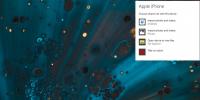विंडोज 8 स्वचालित रखरखाव को अक्षम कैसे करें या इसका समय बदलें
Microsoft ने दोहराया कि विंडोज 8 को अपने पूर्ववर्ती की ठोस नींव पर बनाया गया है। वैसे, इस तथ्य से कोई इनकार नहीं करता है, क्योंकि आश्चर्यजनक दिखने के अलावा, विंडोज 8 में शामिल हैं हुड के तहत कई मजबूत विशेषताएं जो इसे पहले की तरह तेज, स्थिर और तड़क-भड़क वाली बनाती हैं संस्करण। इस सुविधा-सेट में ताज़ा परिवर्धन में से एक स्वचालित प्रणाली रखरखाव है (जिसे नियमित भी कहा जाता है रखरखाव), जो नियमित रूप से सॉफ्टवेयर अपडेट, सिस्टम डायग्नोस्टिक्स और सुरक्षा स्कैनिंग कार्यों की जांच करता है आधार। यह विकल्प सुनिश्चित करता है कि रखरखाव कार्य एक निर्दिष्ट समय पर किए जाते हैं, बशर्ते आप आसपास न हों और सिस्टम निष्क्रिय हो। इस प्रकार, हम दैनिक रखरखाव कार्य को चलाने के लिए समय सेटिंग बदलने की प्रक्रिया के माध्यम से आपका मार्गदर्शन करेंगे, क्या शेड्यूल मेंटेनेंस को आपकी मशीन को जगाने की अनुमति देनी है, साथ ही ज़रूरत पड़ने पर इस सुविधा को अक्षम भी करें यह।
अनुसूचित रखरखाव समय बदलें
स्वचालित सिस्टम रखरखाव के लिए समय सेटिंग्स बदलने के लिए, सिस्टम ट्रे में एक्शन सेंटर आइकन पर क्लिक करें और उसके बाद 'ओपन एक्शन सेंटर' पर क्लिक करें। वैकल्पिक रूप से, आप कंट्रोल पैनल से एक्शन सेंटर का उपयोग कर सकते हैं।

क्रिया केंद्र विंडो में, इसकी सेटिंग्स का विस्तार करने के लिए रखरखाव के पास तीर पर क्लिक करें और फिर क्लिक करें स्क्रीनशॉट में दिखाए गए अनुसार स्वचालित रखरखाव अनुभाग के तहत 'रखरखाव सेटिंग्स बदलें' नीचे।

यहां, आप अपनी पसंद के अनुसार रखरखाव का समय चुन सकते हैं। विंडोज 8 इस समय को डिफ़ॉल्ट रूप से 3:00 बजे सेट करता है, लेकिन आप इसे किसी अन्य समय में बदल सकते हैं। इसके अलावा, आप वैकल्पिक रखरखाव को सक्षम / अक्षम कर सकते हैं to निर्धारित रखरखाव को निर्धारित समय पर मेरे कंप्यूटर को जगाने की अनुमति दें ’। जब किया जाता है, तो परिवर्तनों को लागू करने के लिए ठीक पर क्लिक करें। यदि UAC द्वारा संकेत दिया गया है, तो बस Yes बटन पर क्लिक करें।

स्वचालित रखरखाव अक्षम करें
समय के मापदंडों को बदलने के अलावा, आप पूरी तरह से स्वचालित रखरखाव विकल्प को भी अक्षम कर सकते हैं। यह विंडोज टास्क शेड्यूलर उपयोगिता के भीतर से किया जा सकता है। ऐसा करने के लिए, खोज आकर्षण को कॉल करने के लिए Win + W दबाएं और "कार्य शेड्यूलर" या "शेड्यूल कार्य" टाइप करें। बाईं ओर से शेड्यूल कार्यों का चयन टास्क शेड्यूलर विंडो लॉन्च करेगा।

टास्क शेड्यूलर विंडो की मूल उपयोगिता है जो विभिन्न सिस्टम या उपयोगकर्ता अनुप्रयोगों को उपयोगकर्ता परिभाषित समय पर स्वचालित रूप से लॉन्च या ट्रिगर करने की अनुमति देता है। इसमें तीन नेविगेशन पैन हैं। बाएं फलक से आप कार्य का चयन कर सकते हैं, केंद्र फलक में चयनित कार्य के बारे में जानकारी होती है, जबकि दाहिने फलक में आगे की क्रियाएं होती हैं।

बाएँ फलक से, इस पर नेविगेट करें:
टास्क शेड्यूलर लाइब्रेरी> Microsoft> विंडोज> टास्कसोल्डर
केंद्र फलक से 'नियमित रखरखाव' पर राइट क्लिक करें और इसके संदर्भ मेनू से अक्षम का चयन करें।

बस! आपने नियमित रखरखाव को सफलतापूर्वक अक्षम कर दिया है।
धन्यवाद, उमंग केडिया!
खोज
हाल के पोस्ट
विंडोज 10 पर फोटो ऐप में आयात करते समय 'ट्रबल कनेक्टिंग' को ठीक कैसे करें
फोटो ऐप विभिन्न प्रकार के उपकरणों से फोटो आयात कर सकता है। इसमें शा...
एनकोडिंग डिकोडिंग: जल्दी से एन्क्रिप्ट / डिक्रिप्ट और पासवर्ड प्रोटेक्ट फाइल्स
कूटलेखन कूटानुवाद करना एक एन्क्रिप्शन सॉफ्टवेयर है, जो फ़ाइलों को ए...
तत्काल संदेशवाहक से विज्ञापन निकालें और RemoveAds के साथ अन्य अनुप्रयोग
विज्ञापन हटाएँ ICQ, MSN मैसेन्जर, PalTalk, और अन्य जैसे तत्काल दूतो...